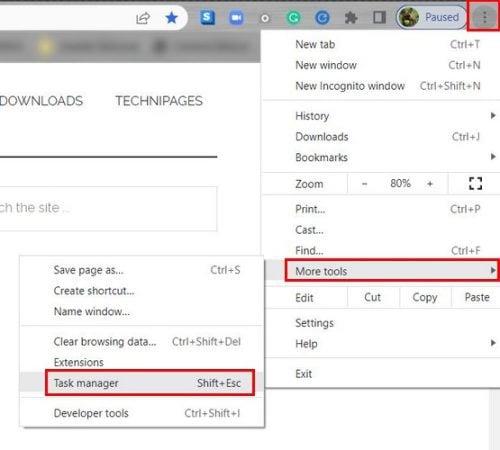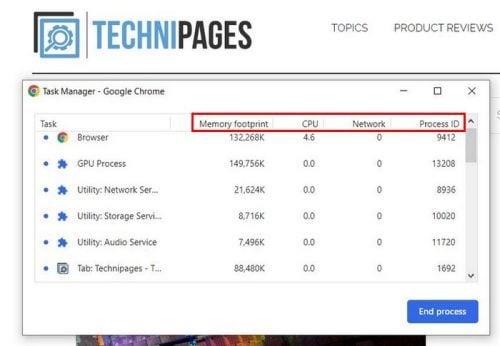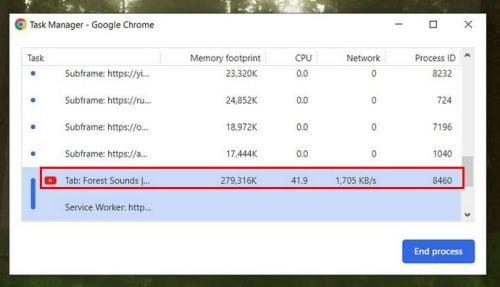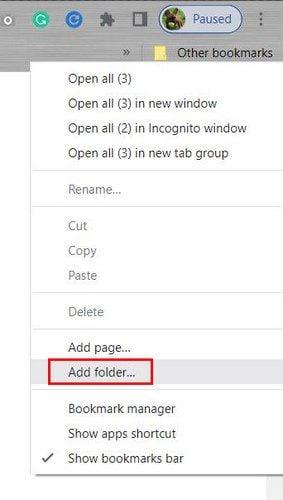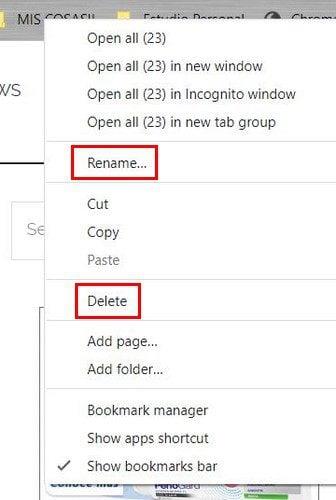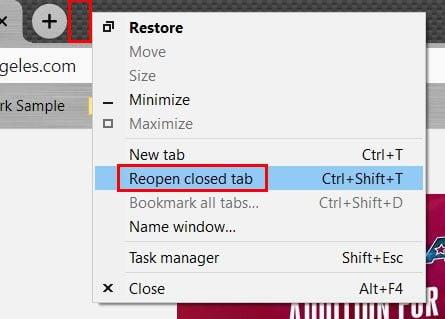Võib olla ebameeldiv tegeleda vahekaartidega, mis võtavad liiga palju teie arvuti ressursse. Kuid Chrome'il on kalduvus seda teha. Võite alati proovida sulgeda selle vahekaardi, mis teie arvates võtab kõige rohkem ressursse, kuid seda ei saa lihtsalt vaadates teada, milline see on. Kuid tegumihaldurit kasutades näete kõigi oma vahekaartide loendit ja seda, kui palju RAM-i need hõivavad. Tegumihalduri avamine on lihtne, isegi kui te pole tehnikatundlik. Mõne klõpsuga siin-seal saate selle kiiresti avada.
Kuidas teha kindlaks vahekaardid, mis kasutavad kõige rohkem ressursse
Üks viis, kuidas näha, milline vahekaart või vahekaardid kasutavad enamikku teie arvuti ressurssidest, on kasutada Chrome'i tegumihaldurit. Kui see on avatud, näete, milline vahekaart võtab nii suure osa teie arvuti ressurssidest. Seejärel saate otsustada, kas see vahekaart tasub avatuna hoida.
Kuidas avada Chrome'i tegumihaldur
Tegumihalduri avamine Chrome'is on lihtne ülesanne. Klõpsake paremas ülanurgas asuvatel punktidel ja asetage kursor valiku Rohkem tööriistu kohale . Kui kuvatakse külgmenüü, klõpsake suvandil Task Manager .
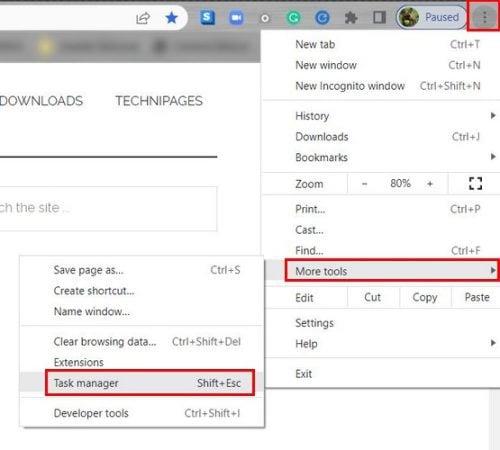
Toimingud tegumihalduri avamiseks Chrome'is
Kui tegumihaldur avaneb, näete avatud vahekaartide ja laienduste loendit. Iga protsessi kohta näete nelja erinevat tüüpi teavet. Jaotises Mälu jalajälg näete, kui palju RAM-i see võtab. Kui märkate, et teie arvutil kulub programmide juhtimiseks kauem aega, võiksite vaadata CPU jaotist. Kui näete selles jaotises näiteks numbrit 30, siis kasutatakse 30% protsessorist.
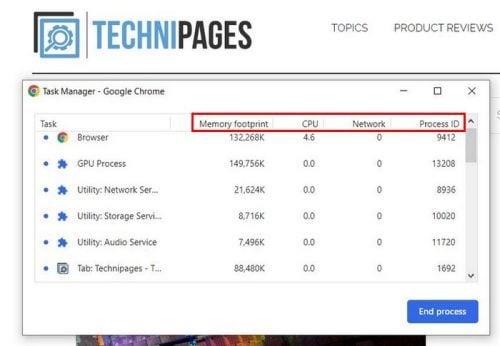
Tegumihaldur Chrome'is
Kui hakkaksite YouTube'i videot vaatama, näeksid teie numbrid välja järgmised:
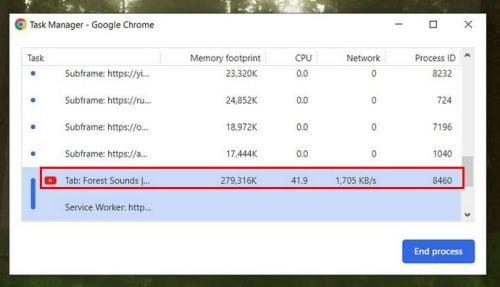
Kuidas YouTube arvutiressursse kasutab
Vahekaardil Võrk näete, kui palju andmeid teie praeguse protsessi jaoks kasutatakse. Protsessi ID osa puhul pole põhjust muretsemiseks . Need numbrid on ainult teatud tüüpi ID, mille teie arvuti sellele konkreetsele protsessile andis.
Kuidas hoida oma Chrome'i vahelehti kontrolli all
Arvuti sujuvamaks töötamiseks saate teha erinevaid asju. Näiteks saate sulgeda vahekaardid, mida te enam ei vaja. Samuti on hea mõte sulgeda see, mida hiljem vaja läheb. Proovige avada ainult neid, mida praegu vajate. Kui te ei saa neid sulgeda, kuna te ei leia neid enam, saate alati Chrome'is kausta luua. Saate panna need vahelehed, mida vajate ja mis on väga olulised.
Pannes need sellesse kausta, saad hakata neid sulgema ja tead, et need ootavad sind kaustas. Kausta saate luua, paremklõpsates järjehoidjariba tühikut ja valides suvandi Lisa kaust.
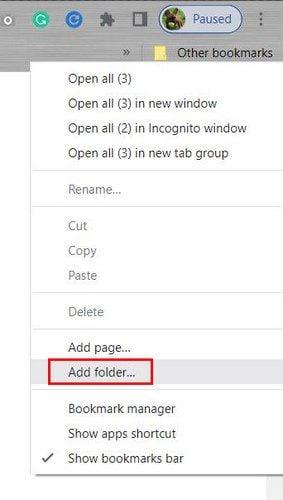
Lisa kausta valik Chrome'is
Järgmises etapis peate andma oma uuele kaustale nime ja ärge unustage klõpsata nuppu Salvesta. Nüüd peaksite nägema oma uut kausta. Kui teete nimes vea või soovite kausta üldse kustutada, paremklõpsake sellel ja valige õige valik. Nüüd klõpsake vahekaardil ja lohistage need ükshaaval oma uude kausta.
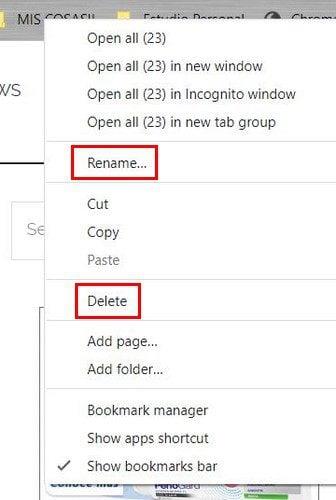
Valikud Chrome'is kausta ümbernimetamiseks ja kustutamiseks
Nüüd saate sulgeda kõik need mittevajalikud vahelehed, muretsemata nende kaotamise pärast. Samuti saate eemaldada laiendused, mida te pole mõnda aega kasutanud. Kui te pole neid pikka aega kasutanud, kuid tunnete, et võite neid lähitulevikus vajada, saate need desinstallida ja seejärel uuesti lisada. See, et te need eemaldate, ei tähenda, et saate neid uuesti installida.
Näpunäide. Kui sulgesite kogemata vahelehe, mille peate avama, saate selle taastada, klõpsates plussnupu paremal pool asuvat tühikut, mida kasutaksite uue vahelehe avamiseks. Klõpsake suvandil, mis võimaldab teil avada viimati suletud vahekaardi.
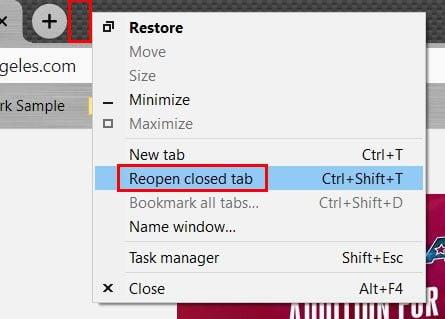
Avage Chrome'is suletud vaheleht uuesti
Suureks abiks võib olla ka see, kui proovite mitte teha liiga palju samal ajal, kuna see ainult paneb teie arvuti rohkem ressursse kasutama ja aeglustama. Alati on mõni video, mida soovite vaadata, kuid kõige olulisemate asjade esmane tegemine aitab teil olla produktiivsem.
Takistage Chrome'il rakenduste taustal käitamine
Kui rakendused töötavad taustal, võib see selgitada, miks Chrome kasutab nii palju teie arvuti ressursse. Saate Chrome'il seda takistada, tehes seadetes ühe lihtsa muudatuse. Klõpsake paremas ülanurgas asuvatel punktidel ja minge jaotisse Seaded . Sisestage ülaosas asuvale otsinguribale taustarakendused ja valik peaks olema loendis esimene. Veenduge, et see oleks välja lülitatud; kui jah, siis on hea minna.
Võimalus takistada rakenduste töötamist Chrome'is taustal
Lisalugemist
Chrome'iga saate teha palju asju. Näiteks saate aja säästmiseks värskendada korraga erinevaid vahekaarte . Kuna te ei kasuta Chrome'is ainult vahekaarte, saate lugeda ka muid näpunäiteid, nagu näiteks Google'i arvutustabelite vahekaartide värvimine, et aidata teil konkreetseid faile kiiremini leida. iPadOS-i kasutajad näevad, kuidas saate luua Safaris grupivahekaarte, et olla produktiivsem. Head lugemist!
Järeldus
Kui kõige lihtsamad ülesanded võtavad igaviku, võivad need röövida teilt palju väärtuslikku aega. Seetõttu ei saa te olulisi projekte lõpetada või peate kulutama veelgi rohkem aega nende lõpetamisele. Näete, kui lihtne oli juurdepääs Chrome'i tegumihaldurile, et näha, millised vahekaardid kasutavad kõige rohkem arvutiressursse. Samuti nägite, et ainult mõne vahekaardi kasutamine ( võimaluse korral ) võib ressursside koormust kergendada. Mitu vahekaarti teil tavaliselt avatud on? Jagage oma mõtteid allolevates kommentaarides ja ärge unustage artiklit teistega sotsiaalmeedias jagada.